CÁCH CHIA SẺ CAMERA HIKVISION BẰNG NHỮNG CÁCH ĐƠN GIẢN NHẤT
Hướng dẫn cách chia sẻ xem camera Hikvision trên nhiều điện thoại
1.1. Sử dụng chung 1 tài khoản để đăng nhập
- Điền thông tin tài khoản đăng nhập vào nhiều điện thoại khác nhau.
- Lưu ý: Hệ thống Hik-Connect sẽ cập nhật phiên bản mới, không cho phép nhiều điện thoại sử dụng chung 1 tài khoản. Nếu người này đang đăng nhập vào tài khoản thì người dùng trước sẽ bị hệ thống đẩy ra và không xem được camera. Chuyên gia Hikvision không khuyến khích người dùng sử dụng cách này.
1.2 Xem camera bằng cách chia sẻ từ tài khoản gốc tới các tài khoản phụ
- Lưu ý: Cách chia sẻ này chỉ nên sử dụng cho những người mà bạn cực kỳ tin tưởng như vợ & chồng/con cái & cha mẹ,… để đảm bảo tính bảo mật và an toàn cho tài khoản.
- Bước 1: Chọn “Chia sẻ bằng mã QR”.
- Bước 2: Bấm mũi tên “>” để phân quyền cho người nhận → Chọn “Xem trực tiếp” hoặc “Phát lại từ xa” → Chọn biểu tượng chiếc đĩa góc trên cùng bên phải để lưu lại.
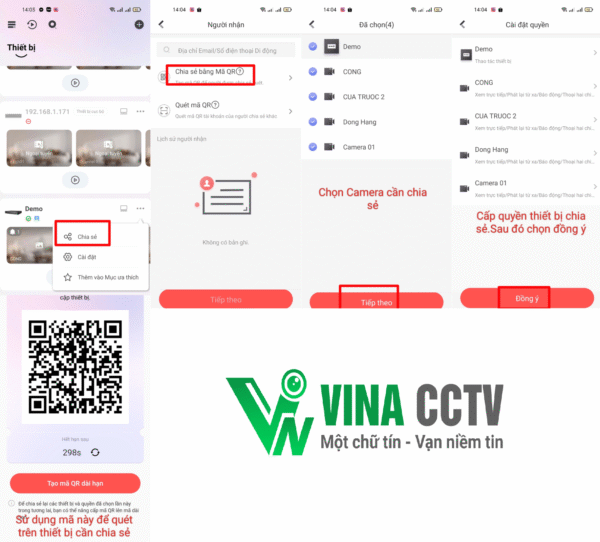
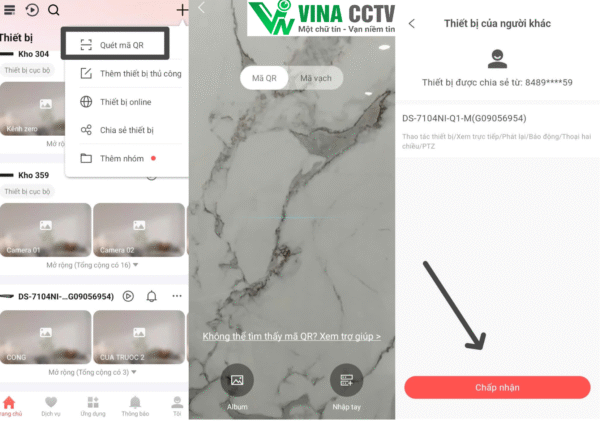
1.2.2 Cách chia sẻ xem camera Hikvision trên tài khoản Hik-Connect
- Thực hiện lần lượt theo thứ tự các bước 1-2-3
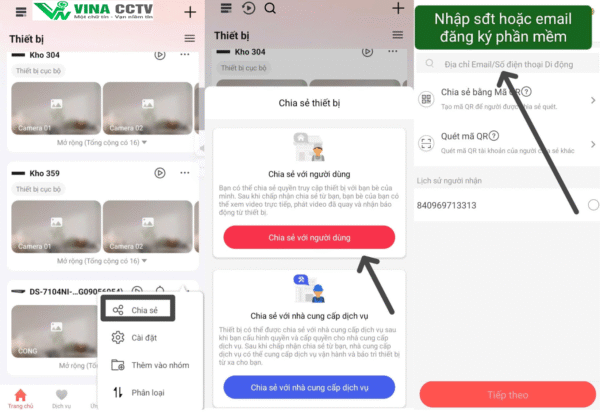
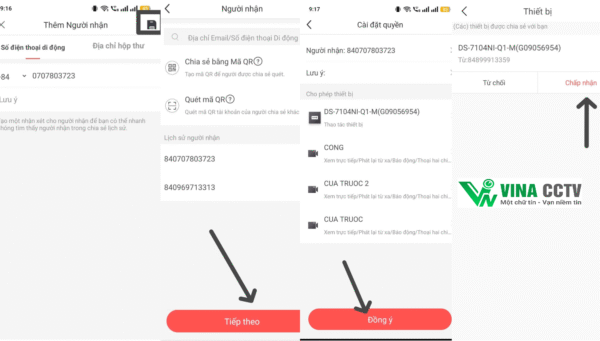
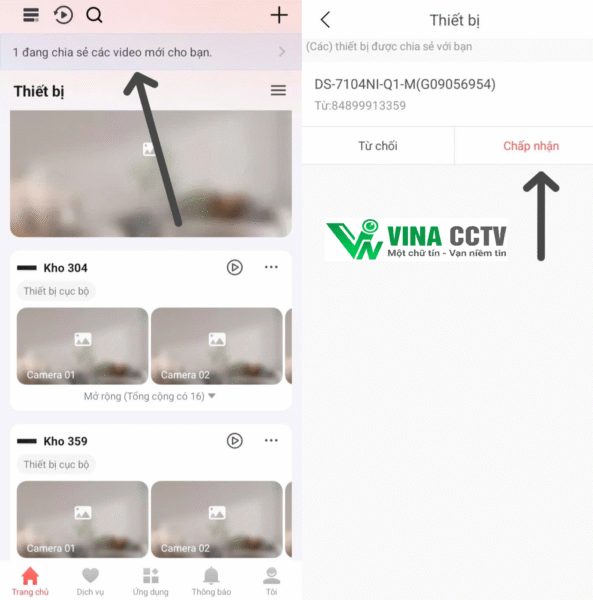
2. Cách chia sẻ xem camera Hikvision trên trình duyệt web
- Đăng nhập/đăng ký tài khoản Hik-Connect trên trình duyệt web

- Chọn biểu tượng Share → Điền thông tin tài khoản mà bạn muốn chia sẻ xem camera

- Chọn chế độ xem camera cho người nhận → Bấm Share để hoàn tất chia sẻ xem camera Hikvision cho người nhận

3. Lưu ý khi chia sẻ quyền xem camera Hikvision
- Chỉ nên chia sẻ cho người đáng tin cậy.
- Chỉ chia sẻ những camera cần thiết, không chia sẻ tất cả camera
- Chỉ chia sẻ các tính năng cần thiết như xem video, xem lại, âm thanh 1 chiều hoặc 2 chiều,… cho từng tài khoản mà bạn tin tưởng.
- Người được cấp quyền xem cần tải và cài đặt sẵn app Hik-Connect trên điện thoại hoặc máy tính.
Đừng quên theo dõi VINA CCTV để cập nhật thêm nhiều thông tin thú vị khác nữa nhé!
Với hơn 10 năm hoạt động trong lĩnh vực công nghệ, bạn hoàn toàn có thể yên tâm về chất lượng sản phẩm, các chính sách bảo hành và giá cả khi mua Camera HIKVISION tại VINA CCTV
CÔNG TY TNHH THƯƠNG MẠI DỊCH VỤ CAMERA VIỆT NAM
- Địa chỉ: 85 Võ Liêm Sơn, Phường 4, Quận 8, TP Hồ Chí Minh
- Hotline: 0903060333
- Email: vinacctv.vn@gmail.com
- Website: lapcamera.com.vn
Xin chào! Mình là Lương Văn Khánh, thường gọi là Khánh Văn. Với hơn 10 năm kinh nghiệm trong cung cấp, lắp đặt, sửa chữa và bảo trì các thiết bị an ninh và công nghệ thông tin như camera quan sát, hệ thống mạng, tổng đài điện thoại, máy chấm công và khóa cửa vân tay, mình luôn cam kết mang đến cho khách hàng những giải pháp an toàn và hiệu quả nhất để bảo vệ tài sản và thông tin.


